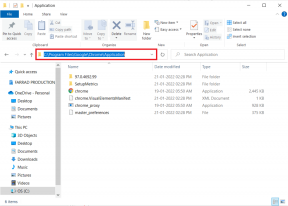Google डॉक्स फ़ाइल से छवियों को सहेजने के 3 सर्वोत्तम तरीके
अनेक वस्तुओं का संग्रह / / April 05, 2023
यदि आप Google डॉक्स पर छवियों के साथ काम कर रहे हैं, तो छवि स्रोत का ट्रैक रखना उचित होगा। ऐसा इसलिए है क्योंकि वर्ड प्रोसेसिंग ऐप्स जैसे माइक्रोसॉफ्ट वर्ड. किसी ऐसे व्यक्ति के लिए इसके स्रोत पर नज़र रखना मुश्किल हो सकता है जो छवि का मूल अपलोडर नहीं है।
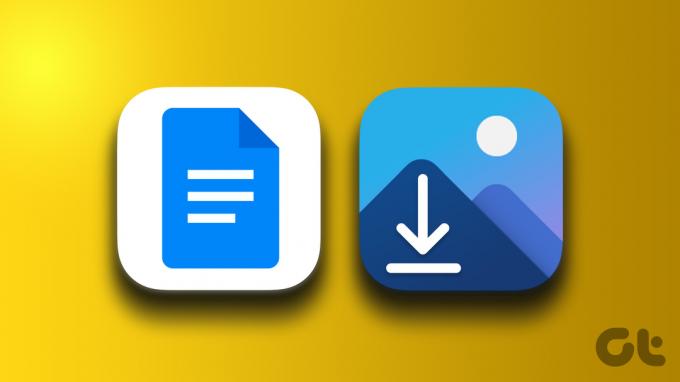
आप आसानी से किसी भी छवि पर राइट-क्लिक कर सकते हैं और इसे Microsoft Word में सहेज सकते हैं, लेकिन Google डॉक्स के साथ यह संभव नहीं है। शुक्र है, Google डॉक्स फ़ाइल से छवियों को सहेजने के तरीके हैं।
Google डॉक्स का उपयोग करके Google डॉक्स से छवियां कैसे डाउनलोड करें
Google कीप Google के उत्पादों के सुइट से एक नोट लेने वाली सेवा है। कीप को या तो इसके ऐप या Google डॉक्स से एक्सेस किया जा सकता है। हालाँकि, इस मामले में, हम छवियों को डाउनलोड करने के लिए सीधे Google डॉक्स से इसका उपयोग करेंगे। यहां अनुसरण करने के चरण दिए गए हैं:
स्टेप 1: अपने पसंदीदा ब्राउज़र में Google डॉक्स फ़ाइल खोलें।
Google डॉक्स खोलें
चरण दो: उस छवि का चयन करें जिसे आप सहेजना चाहते हैं और उस पर राइट-क्लिक करें।

चरण 3: सूचीबद्ध विकल्पों में से, 'अधिक कार्य देखें' पर क्लिक करें।
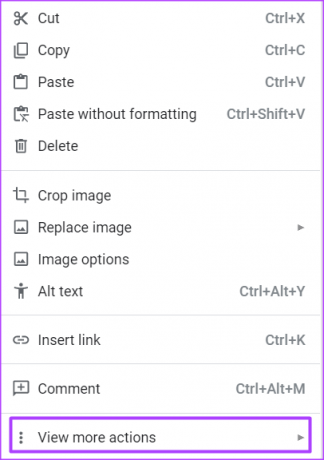
चरण 4: 'सेव टू कीप' चुनें और इससे इमेज के साथ कीप टास्क पेन लॉन्च होना चाहिए।

चूंकि छवि को Google कीप में सहेजा गया था, इसलिए भविष्य में आप कभी भी छवि को सीधे वहां से एक्सेस कर सकते हैं।
चरण 5: कार्य फलक पर रखें, छवि पर राइट-क्लिक करें।

चरण 6: विकल्पों में से 'छवि को इस रूप में सहेजें' पर क्लिक करें।
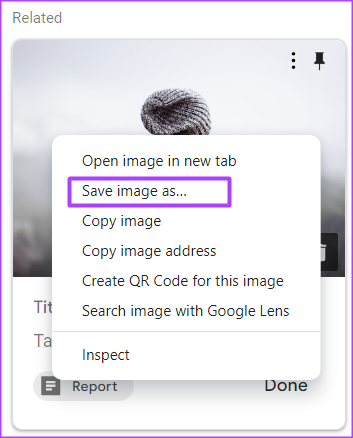
चरण 7: फ़ाइल को एक नाम दें और इसे अपने पीसी पर स्टोर करने के लिए सहेजें पर क्लिक करें।

छवियों को डाउनलोड करने के लिए वेब पर Google डॉक्स फ़ाइल कैसे प्रकाशित करें I
जब कोई वेबसाइट लॉक नहीं होती है, तो आप उसे सहेजने के लिए आसानी से उसकी सामग्री (छवियों सहित) पर राइट-क्लिक कर सकते हैं। आप इसे वेब पर प्रकाशित करके और फिर छवियों को सहेजने के लिए राइट-क्लिक करके Google डॉक्स फ़ाइल के लिए उसी को दोहरा सकते हैं। ऐसा करने के चरण यहां दिए गए हैं:
स्टेप 1: अपने पसंदीदा ब्राउज़र में Google डॉक्स फ़ाइल खोलें।
Google डॉक्स खोलें
चरण दो: रिबन पर, फ़ाइल टैब पर क्लिक करें।

चरण 3: शेयर के पास वाले तीर पर क्लिक करें।

चरण 4: विकल्पों में से 'वेब पर प्रकाशित करें' चुनें।

चरण 5: डायलॉग बॉक्स पर, लिंक टैब पर क्लिक करें।

चरण 6: प्रकाशित करें पर क्लिक करें।
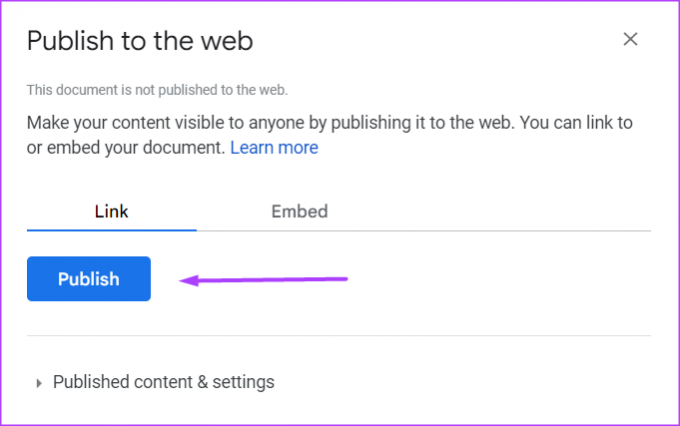
चरण 7: वेब पर प्रकाशित करने के लिए अपने चयन की पुष्टि करने के लिए ब्राउज़र विंडो के शीर्ष पर एक पॉप-अप देखें। ओके पर क्लिक करें।

चरण 8: इसे कॉपी करने के लिए दिए गए लिंक पर राइट-क्लिक करें या अपने कीबोर्ड पर Ctrl + C कुंजी दबाएं।

चरण 9: एक ब्राउज़र में लिंक पेस्ट करें और एंटर पर क्लिक करें। सामग्री एक वेब पेज की तरह दिखाई देनी चाहिए।
चरण 10: किसी भी छवि पर राइट-क्लिक करें और विकल्प से 'छवि को इस रूप में सहेजें' चुनें।

चरण 11: फ़ाइल को एक नाम दें और इसे अपने पीसी पर स्टोर करने के लिए सहेजें पर क्लिक करें।

पहले दो तरीके सबसे अच्छे काम करते हैं जब आपके पास सहेजने के लिए केवल एक छवि होती है। हालाँकि, जहाँ कई छवियां हैं जिन्हें आप सहेजना चाहते हैं, नीचे दी गई अंतिम विधि से आपको समय और प्रयास बचाने में मदद मिलेगी।
छवियों को डाउनलोड करने के लिए Google डॉक्स फ़ाइल को ज़िप फ़ाइल के रूप में कैसे निर्यात करें
Google डॉक्स फ़ाइल में सभी छवियों को डाउनलोड करने का दूसरा तरीका फ़ाइल को ज़िप फ़ाइल में निर्यात करना है। फ़ाइल निर्यात करने के बाद, आप सभी छवियों को सहेजने के लिए ज़िप एक्सट्रैक्टर का उपयोग कर सकते हैं। यहां अनुसरण करने के चरण दिए गए हैं:
स्टेप 1: अपने पसंदीदा ब्राउज़र में Google डॉक्स फ़ाइल खोलें।
Google डॉक्स खोलें
चरण दो: रिबन पर, फ़ाइल टैब पर क्लिक करें।

चरण 3: डाउनलोड पर क्लिक करें और 'वेब पेज (.html, ज़िप्ड)' चुनें और अपने पीसी पर डाउनलोड समाप्त होने की प्रतीक्षा करें।
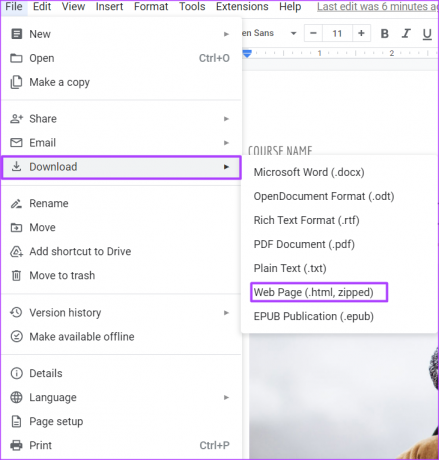
चरण 4: अपने पीसी पर डाउनलोड की गई ज़िप फ़ाइल पर क्लिक करें।

चरण 5: डाउनलोड की गई ज़िप फ़ाइल पर राइट-क्लिक करें और सभी को निकालें चुनें।

चरण 6: ज़िप फ़ाइल की निकाली गई सामग्री को संग्रहीत करने के लिए अपना पसंदीदा स्थान चुनें।

चरण 7: छवियों को बचाने के लिए निकालें पर क्लिक करें।
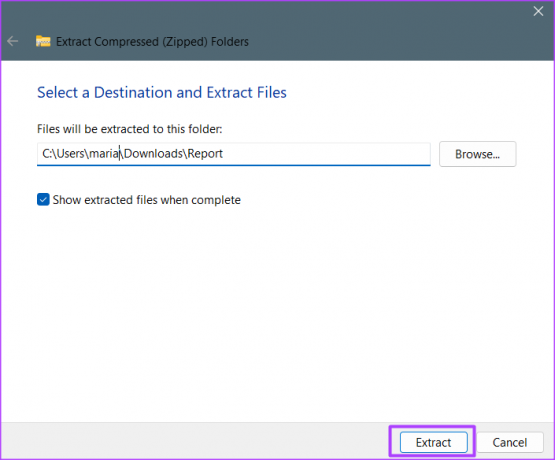
आपके द्वारा चुने गए स्थान पर, आपको छवियों के नाम वाला एक नया फ़ोल्डर दिखाई देना चाहिए जिसमें Google डॉक्स फ़ाइल से सभी छवियां हों।
Google डॉक्स में ऐड-ऑन का उपयोग करना
Google डॉक्स Google डॉक्स पर उपलब्ध कई ऐड-ऑन में से एक है, जो नोटबंदी के लिए सबसे अच्छा उपयोग किया जाता है। यदि आप एक जोड़ना चाहते हैं तो आप अपने Google डॉक्स में अन्य सुविधाएँ स्थापित कर सकते हैं। पर क्लिक करें Google डॉक्स पर ऐड-ऑन टैब उपलब्ध विकल्पों को ब्राउज़ करने के लिए रिबन।
अंतिम बार 13 अक्टूबर, 2022 को अपडेट किया गया
उपरोक्त लेख में सहबद्ध लिंक हो सकते हैं जो गाइडिंग टेक का समर्थन करने में सहायता करते हैं। हालाँकि, यह हमारी संपादकीय अखंडता को प्रभावित नहीं करता है। सामग्री निष्पक्ष और प्रामाणिक बनी हुई है।
द्वारा लिखित
मारिया विक्टोरिया
मारिया एक कंटेंट राइटर हैं, जिनकी टेक्नोलॉजी और प्रोडक्टिविटी टूल्स में गहरी दिलचस्पी है। उनके लेख Onlinetivity और Design जैसी साइटों पर देखे जा सकते हैं। काम के बाहर, आप सोशल मीडिया पर उनके जीवन के बारे में मिनी-ब्लॉगिंग पा सकते हैं।